Tru Components TC-ECAN-U01S Manual
Tru Components
Ikke kategoriseret
TC-ECAN-U01S
| Mærke: | Tru Components |
| Kategori: | Ikke kategoriseret |
| Model: | TC-ECAN-U01S |
Har du brug for hjælp?
Hvis du har brug for hjælp til Tru Components TC-ECAN-U01S stil et spørgsmål nedenfor, og andre brugere vil svare dig
Ikke kategoriseret Tru Components Manualer
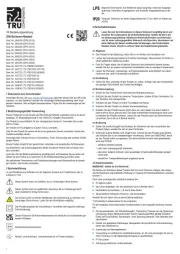
9 September 2025
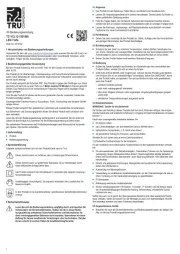
8 Juli 2025

21 September 2024
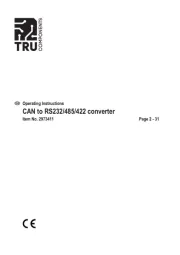
5 September 2024
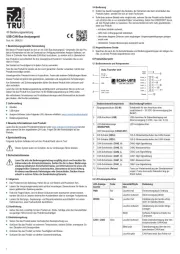
28 August 2024
Ikke kategoriseret Manualer
- Rapoo
- Yale
- Pluto
- Bēm Wireless
- Bifinett
- Ingenico
- ASIWO
- Konica-Minolta
- Hexaglot
- Vitek
- Lumens
- Honda
- FANAUE
- DishTV
- Bomann
Nyeste Ikke kategoriseret Manualer

5 November 2025

5 November 2025

5 November 2025
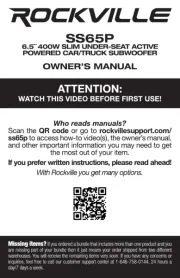
5 November 2025

5 November 2025

5 November 2025
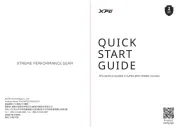
5 November 2025
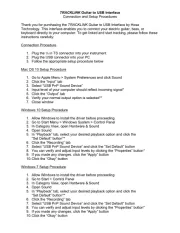
5 November 2025

5 November 2025

5 November 2025
